Bruk Snagit til å utrydde tekstinnhold av et skjermbilde

Hvorfor bruke uskarphet?
Enkelt sagt, utrykk av tekst er bedre enn alternativet - redaction. Blur gjør heller ikke oppmerksomhet vekk fra den viktige delen av et skjermbilde. Ta en titt på de to eksemplene nedenfor. Til venstre redigerte vi teksten for å maskere sensitive data; til høyre brukte jeg et uklart filter. Siden vi sannsynligvis ikke kjører et etterretningsvirksomhet, ser det ikke ut til å være attraktivt å svikte ut deler av et skjermbilde med en stor svart boks. Det samme kan sies for YouTube-videoer, men å legge til uskarphet til videoer krever et helt annet program.


La oss uskarpe / redigerer teksten vår!
For å starte ut, må du ha et skjermbilde som har tekst du vil uklare ut. Kanskje det er personlig informasjon du ikke vil dele med verden. Som et eksempel har jeg trukket en Amazon-ordrebekreftelse, vi skal blokkere adressen fra.
Skjermdumpet nedenfor er lite med vilje fordi det bare er et eksempel på et mulig skjermdump valg, det er ikke viktig.

Nå som vi har et skjermbilde til å jobbe med, fra fanen Verktøy, kan du bestemme om du vil uskarpe ved hjelp av Glatt filter eller Pikseler trekk. Begge fungerer like bra, det er bare avhengig av det du ser etter. Å holde ting enkelt, jeg skal klikke på nedpilen og bruke et glatt filter med 25% intensitet.
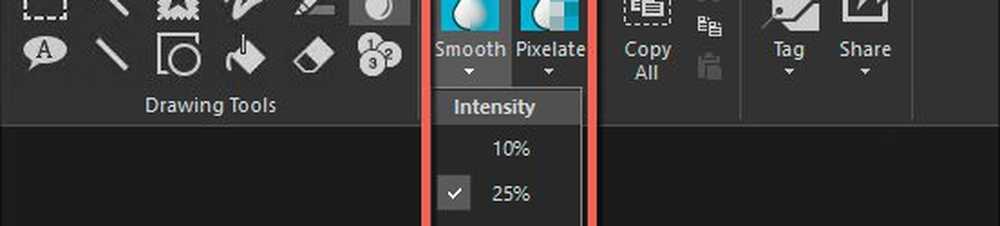
Snagit V12.4.1 for Windows
Nå tegne en boks rundt området av skjermbildet du vil uklare ut.
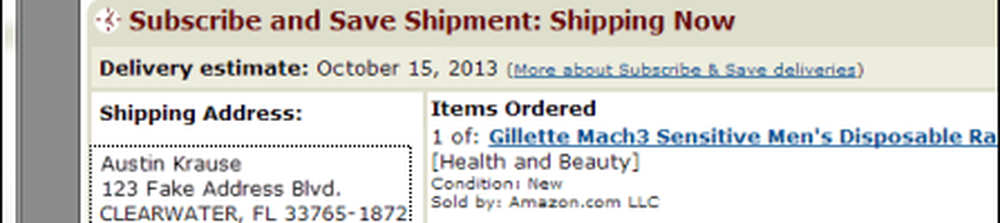
Standard for både Glatt og Pixelate Blur er 25%. Du kan spille med intensitetsnivået ved å klikke på regionen du valgte og trykke på nedpilen på verktøylinjen som vist ovenfor. Standardinnstillingen er normalt nok til å gjøre teksten ulæselig, men fortsatt merkbar at den var på ett punkts tekst. Se nedenfor for eksempler på de ulike nivåene av uskarphet.
For å sammenligne uklare nivåer samlet jeg dette bildet under. Som du vet, er selv 10% nesten nok til å gjøre uklarheten uskarpe. Men hvis du vil sørge for at folk ikke dechifiserer sensitive data, må du søke minst 20%. Alt over 50% er åpenbart overkill.
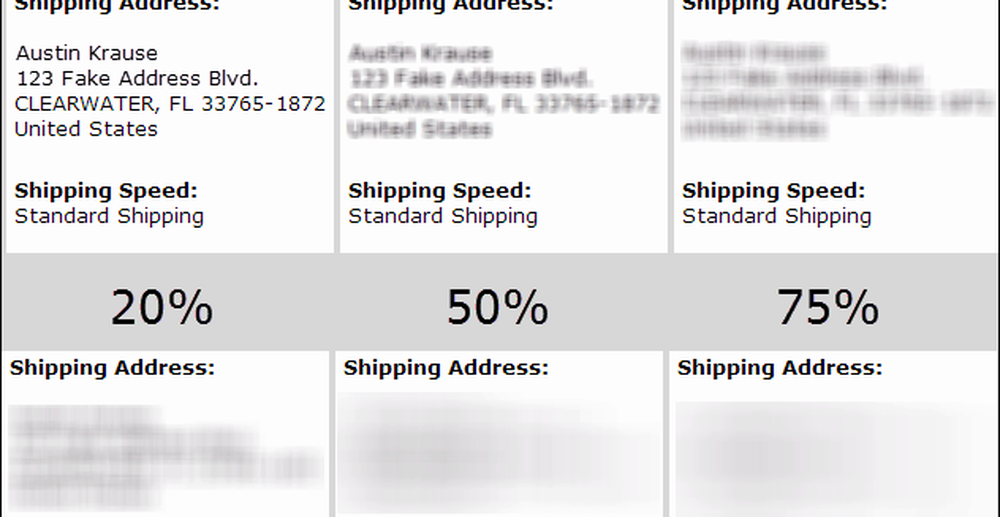
Nedenfor er sluttproduktet av skjermbildet etter at jeg har slått på for å skjule leveringsadressen og skjæret ut sidene. Hvordan ser det ut?
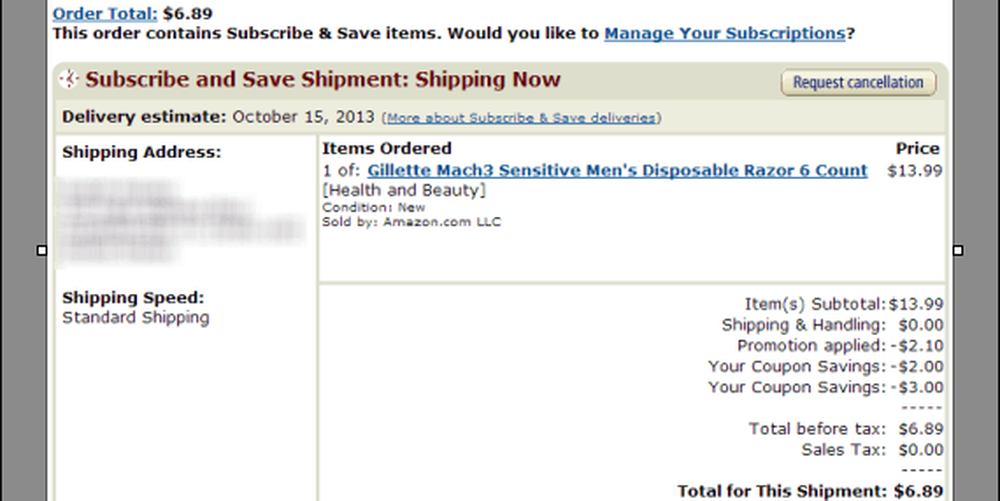
Det dekker å legge til uskarphet på skjermbilder i Snagit. Hvis du bestemmer deg for å kjøpe en kopi, vennligst bruk denne linken for å kjøpe en kopi av Snagit. Selv om prisen vil være den samme for deg, vil jeg få noen få dollar for henvisningen. Tenk på det som et tips for all denne fantastiske informasjonen du bare fikk gratis. ;)
Som alltid, hvis du får problemer eller har flere spørsmål om Snagit, opprett en gratis konto i vårt Tech Support Forum. Skriftlaget her på groovyPost overvåker det og vil svare? S så raskt som mulig.
Gledelig uskarphet!




